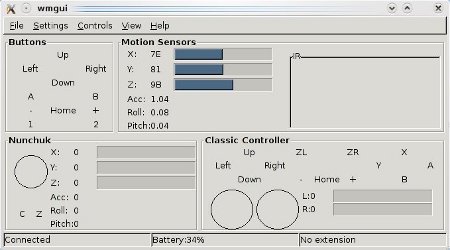« Mazette ! », comme peuvent dire certains ! Que de complications pour avoir accès à certaines fonctionnalités sur des Debian/Ubuntu ! (ci-après dénommées Debian tout court…)
J’ai récemment passé un serveur de Gentoo à Debian et voici les différentes difficultés que j’ai pu rencontrer…
Compilation avec des USE-flags incompatibles
Sur Gentoo, la vie est belle : j’ai besoin de telle fonctionnalité plutôt que de telle autre, je fais mon choix, puis j’emerge le programme. Tandis que sous debian… ah la la… obligé de compiler manuellement pour avoir les bons paramètres dans le ./configure. Résultat : une version compilée à la main, mais dans un répertoire dans un coin, qui ne profitera pas des nouvelles mises à jour.
J’en ai donc fait l’expérience avec PHP et le support des imageps*, ainsi qu’avec tinyproxy qui ne supporte pas la méthode Bind puisque compilé avec un mode « transparent » par défaut. Certes, il y a toujours moyen de contourner le problème du bind avec des règles de sécurité réseau, mais je fais quoi pour mon PHP ? J’ai les deux versions de script avec imageps* et imagettf*, et la version TTF n’est pas à mon goût au niveau de l’antialiasing de la police…
Init configurable
Pas le peine de lancer lighttpd alors que je ne l’ai même pas configuré ! Que se passe-t-il si le logiciel que se lance automatiquement fait planter ma machine à chaque fois (pas pratique d’utiliser le mode rescue pour ce genre de problème !) ou si la version du paquet contient des failles de sécurité ?
Gentoo : un monde imparfait…
Bon par contre, je les connais les problèmes avec Gentoo : configurer son boot (bootloader et kernel), mais avec de l’habitude ça passe plutôt bien ; ou encore attendre pas mal de temps pour compiler un programme genre LibreOffice (-bin ?) ou chromium (google-chrome ?).
J’ai aussi rencontrer des problèmes de stabilité dans certains programmes comme mysql-server ou lighttpd, et là je dois avouer que Debian m’a bien aidé !
Bon, j’arrête de troller…